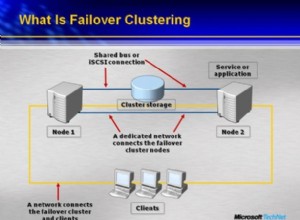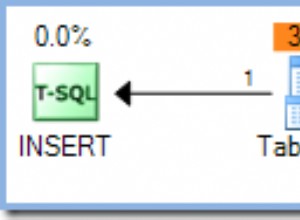सभी ऑनस्क्रीन सुविधाओं में स्क्रीनटिप्स नहीं होते हैं, लेकिन किसी भी चीज़ के लिए आप कुछ करने के लिए क्लिक कर सकते हैं - जैसे कि जब कोई डायलॉग बॉक्स खुलता है, तो एक्सेस आपके लिए कुछ कार्य करता है, या कुछ बनाया जाता है - इनमें आमतौर पर संबद्ध स्क्रीनटिप्स होते हैं जिन्हें आप देखना या नहीं करना चुन सकते हैं दृश्य। यदि आप उन्हें देखना चुनते हैं, तो आप बहुत संक्षिप्त या अधिक विस्तृत युक्तियों को देखना चुन सकते हैं।
एक्सेस की स्क्रीनटिप्स सेटिंग के साथ छेड़छाड़ करने के लिए, इन चरणों का पालन करें:
1. फ़ाइल टैब क्लिक करें।
फ़ाइल मेनू (सबसे बाईं ओर लाल पैनल) और जानकारी दृश्य, जैसा कि दिखाया गया है, कार्यक्षेत्र पर दिखाई देता है।
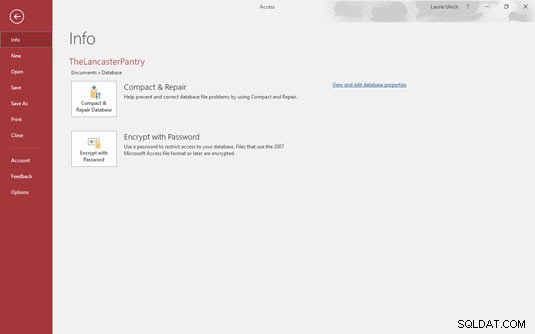 फ़ाइल टैब का कमांड पैनल आपको एक विकल्प कमांड देता है, जिसका उपयोग आप एक्सेस के दिखने और काम करने के तरीके को समायोजित करने के लिए कर सकते हैं। .
फ़ाइल टैब का कमांड पैनल आपको एक विकल्प कमांड देता है, जिसका उपयोग आप एक्सेस के दिखने और काम करने के तरीके को समायोजित करने के लिए कर सकते हैं। .2. मेनू के निचले भाग के पास, विकल्प कमांड पर क्लिक करें।
पहुँच विकल्प संवाद बॉक्स स्क्रीन पर प्रकट होता है।
3. पहुंच विकल्प संवाद बॉक्स के बाईं ओर की सूची से, सामान्य चुनें।
संवाद बॉक्स में विकल्प स्क्रीनटिप्स, फ़ाइल स्वरूपों और फ़ोल्डरों से संबंधित अन्य विकल्पों को दिखाने के लिए बदलते हैं, और आपके नाम और आद्याक्षर कैसे संग्रहीत किए जाते हैं, जैसा कि दिखाया गया है।
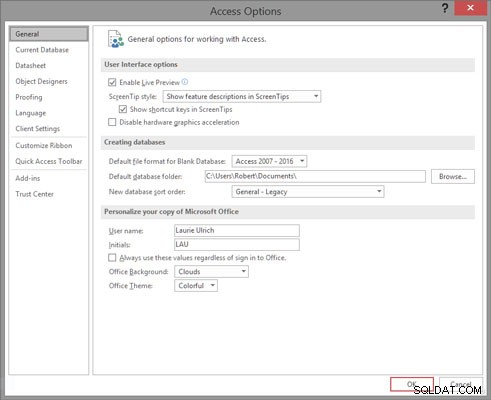 एक्सेस में आप जो कुछ भी देख सकते हैं और उपयोग कर सकते हैं उसके लिए सेटिंग्स एक्सेस विकल्प संवाद बॉक्स के माध्यम से उपलब्ध हैं।
एक्सेस में आप जो कुछ भी देख सकते हैं और उपयोग कर सकते हैं उसके लिए सेटिंग्स एक्सेस विकल्प संवाद बॉक्स के माध्यम से उपलब्ध हैं।4. डायलॉग बॉक्स के पहले भाग में, ScreenTip Style ड्रॉप-डाउन सूची पर क्लिक करें।
5. निम्नलिखित विकल्पों में से चुनें:
- स्क्रीन टिप्स में फ़ीचर विवरण दिखाएं: यह विकल्प स्क्रीनटिप्स को अतिरिक्त जानकारी के साथ प्रदर्शित करता है, जैसा कि यहां दिखाया गया है। यहां आप देखते हैं कि बटन के नाम के अलावा, यह कैसे काम करता है (या इसके प्रभाव) का एक संक्षिप्त विवरण आपके लाभ के लिए प्रदर्शित होता है। यह स्क्रीनटिप के नीचे "मुझे और बताएं" लिंक के माध्यम से अधिक सहायता और जानकारी की ओर भी इशारा करता है।
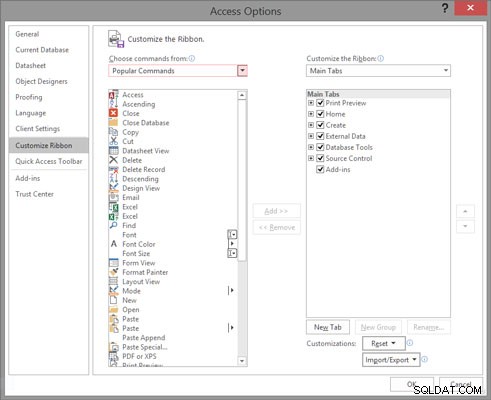 सहायक बटन और टैब नाम और जानकारी देखें।
सहायक बटन और टैब नाम और जानकारी देखें।- स्क्रीन टिप्स में फ़ीचर विवरण न दिखाएं: यदि आप केवल तथ्य चाहते हैं, महोदया, यह आपके लिए है। ScreenTips बिना किसी और स्पष्टीकरण के सिर्फ बटन का नाम दिखाएगा।
- स्क्रीन टिप्स न दिखाएं: इसे अकेले जाना चाहते हैं? स्क्रीनटिप्स बंद करें।
6. एक्सेस विकल्प डायलॉग बॉक्स को बंद करने के लिए OK क्लिक करें।
ScreenTips में शामिल विवरण के स्तर को स्थापित करना आपके विकल्पों का अंत नहीं है। आप यह भी चुन सकते हैं कि ScreenTips में कीबोर्ड शॉर्टकट शामिल करें या नहीं। यह डिफ़ॉल्ट रूप से चालू है, और यह बहुत उपयोगी है।